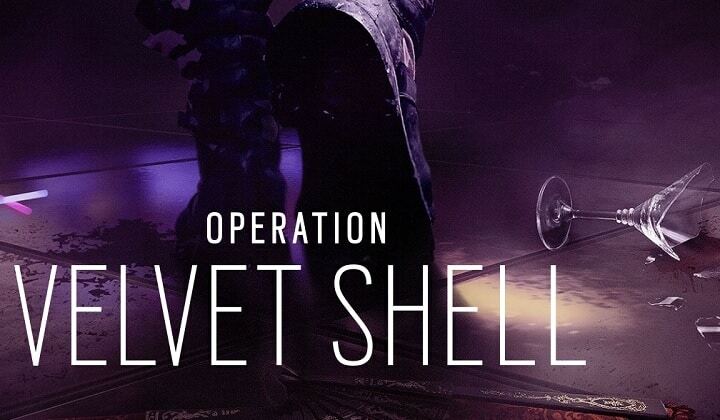Questo software riparerà gli errori comuni del computer, ti proteggerà dalla perdita di file, malware, guasti hardware e ottimizzerà il tuo PC per le massime prestazioni. Risolvi i problemi del PC e rimuovi i virus ora in 3 semplici passaggi:
- Scarica lo strumento di riparazione PC Restoro che viene fornito con tecnologie brevettate (brevetto disponibile Qui).
- Clic Inizia scansione per trovare problemi di Windows che potrebbero causare problemi al PC.
- Clic Ripara tutto per risolvere i problemi che interessano la sicurezza e le prestazioni del tuo computer
- Restoro è stato scaricato da 0 lettori questo mese.
Tom Clancy's Rainbow Six Siege è un gioco che sfida i giocatori a impegnarsi in enormi assedi. Affronteranno nemici intelligenti che sanno come trasformare i loro ambienti in roccaforti e prevenire le violazioni delle squadre Rainbow.
Rainbow Six: assedio offre una serie di strumenti interessanti ai giocatori, consentendo loro di combinare mappe tattiche, droni di osservazione e un nuovo sistema di discesa in corda doppia. Sfortunatamente, entrare in azione può richiedere più tempo del previsto a causa dei tempi di caricamento lenti. I giocatori potrebbero riscontrare questo problema all'avvio del gioco o quando tornano al PC dopo una pausa.
Come accelerare il tempo di caricamento di Rainbow Six Siegege
- Pulisci il tuo PC
- Usa un SSD
- Chiudi l'overlay di Uplay
- Chiudi tutte le applicazioni in background in esecuzione
- Svuota il tuo DNS
- Attiva il limite di frame a 120FPS
- Risolvi il gioco con il client Steam
1. Pulisci il tuo PC
- Aggiorna il tuo antivirus e poi esegui una scansione completa del sistema
- Installa un anti-spyware dedicato o strumento anti-malware
- Elimina file e cartelle non necessari con Pulitura disco
- Vai su Pannello di controllo > Disinstalla un programma e rimuovi tutti i programmi che usi raramente o mai
- Deframmenta il tuo disco rigido: digita "deframmenta" nel menu Cerca > seleziona il primo risultato > premi Invio > seleziona l'unità in cui hai installato il gioco > vai su Analizza > Ottimizza.
- Assicurati che Ubisoft, Steam e Rainbow Six Siege siano tutti installati sullo stesso disco rigido.
2. Usa un SSD
Se possibile, sposta il gioco su un SSD. I tempi di caricamento miglioreranno notevolmente.
3. Chiudi l'overlay di Uplay
Dopo il lancio di Rainbow Six Siege, apri l'Overlay Uplay e chiudilo di nuovo. In questo modo, salterai tutti i video introduttivi, così come la schermata "Premi un tasto qualsiasi".
4. Chiudi tutte le applicazioni in background in esecuzione
Le app in background possono rallentare il processo di caricamento del gioco. Chiudi tutte le app in background in esecuzione prima di avviare il gioco.
- Genere "msconfig' nel menu Cerca> premi Invio per avviare l'utilità di configurazione del sistema.
- Nella scheda Generale > seleziona Avvio selettivo > deseleziona Carica elementi di avvio.
- Fare clic su Applica > OK > riavvia il computer.
5. Svuota il tuo DNS
La cache DNS memorizza gli indirizzi IP dei siti Web visualizzati di recente. Devi cancellarli di tanto in tanto affinché il tuo PC comunichi correttamente con i server di gioco.
- Vai al menu di avvio > digita cmd > seleziona Prompt dei comandi (amministratore)
- Digita il comando ipconfig /flushdns
6. Attiva il limite di frame a 120FPS
Alcuni giocatori segnalano che l'attivazione del limite di frame a 120 FPS migliora il tempo di caricamento. Sembra che gran parte della potenza di elaborazione della CPU venga utilizzata per eseguire il rendering dei frame invece di caricare il gioco.
Inoltre, abbassa le impostazioni di gioco: più alte sono le impostazioni, più lungo è il tempo di caricamento.
7. Risolvi il gioco con il client Steam
Questa è una soluzione a lungo termine ma puoi anche, invece di reinstallare, andare per la verifica dei file di gioco. Puoi utilizzare il client Steam per farlo ed ecco come farlo in pochi semplici passaggi:
- Apri Steam e scegli Libreria.
- Fai clic con il pulsante destro del mouse su Rainbow Six: Siege e apri Proprietà.
- Scegli la scheda File locali e fai clic su Verifica integrità dei file locali.
Speriamo che i suggerimenti sopra elencati ti abbiano aiutato a migliorare il tempo di caricamento di Rainbow Six Siege. Se hai trovato altre soluzioni per risolvere questo problema, sentiti libero di elencare i passaggi per la risoluzione dei problemi nella sezione commenti qui sotto.
LEGGI ANCHE: Come risolvere i problemi di connettività di Rainbow Six: Siege
STORIE CORRELATE DA SCOPRIRE:
- Come correggere i bug di Assassin's Creed: Origins su PC
- L'aggiornamento di Destiny 2 si è bloccato? Ecco l'elenco delle soluzioni
- Ubisoft riporterà le meccaniche di For Honor allo Spezzaguardia alla versione beta
 Hai ancora problemi?Risolvili con questo strumento:
Hai ancora problemi?Risolvili con questo strumento:
- Scarica questo strumento di riparazione del PC valutato Ottimo su TrustPilot.com (il download inizia da questa pagina).
- Clic Inizia scansione per trovare problemi di Windows che potrebbero causare problemi al PC.
- Clic Ripara tutto per risolvere i problemi con le tecnologie brevettate (Sconto esclusivo per i nostri lettori).
Restoro è stato scaricato da 0 lettori questo mese.